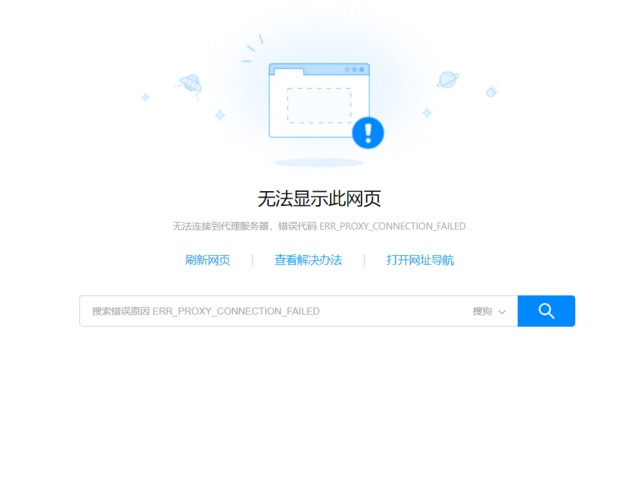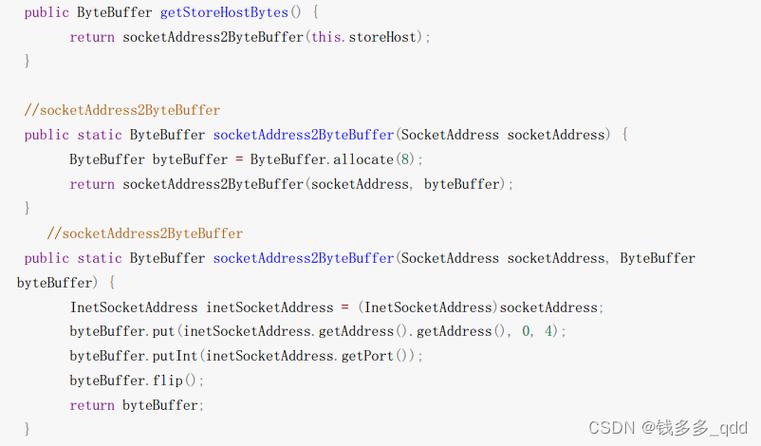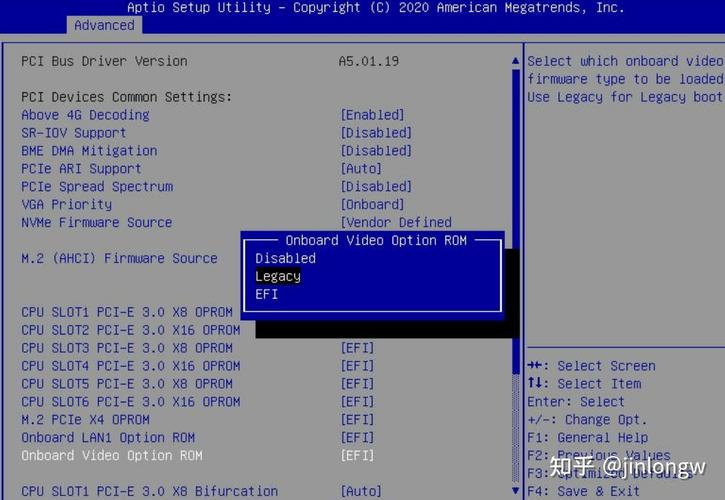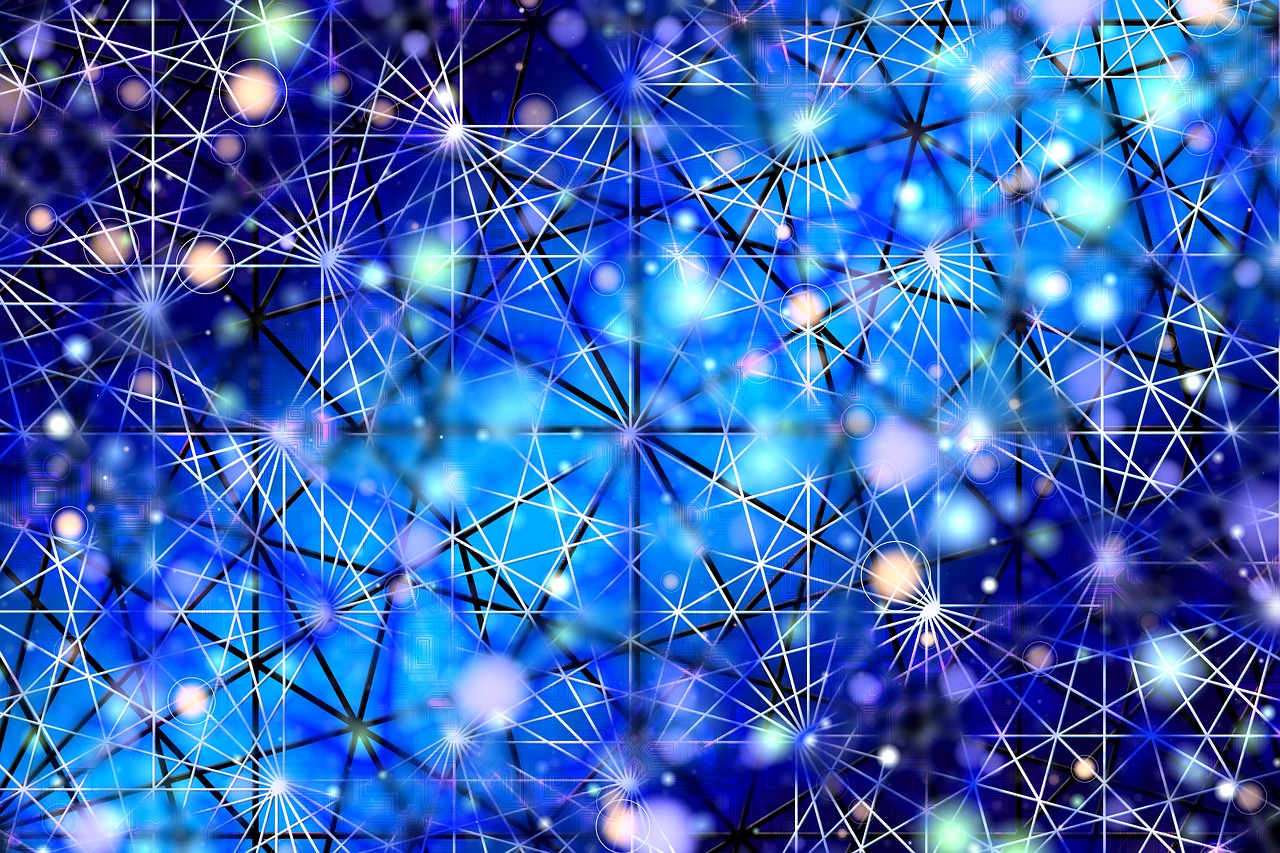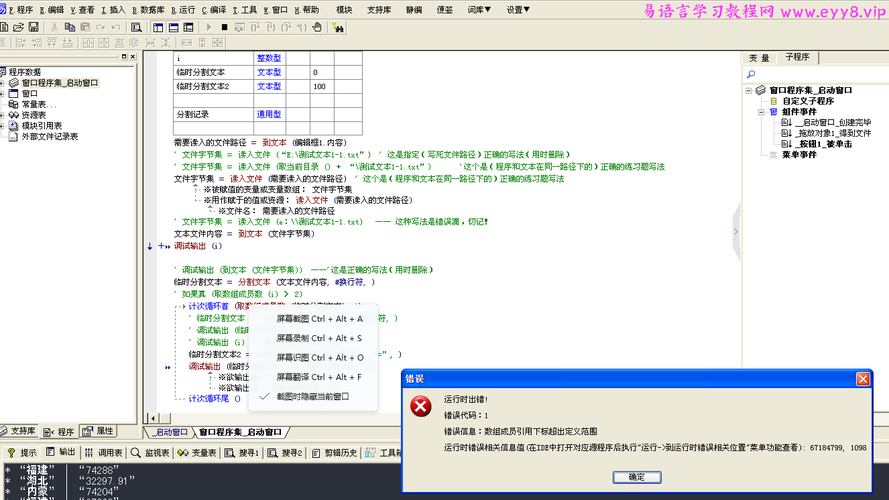CentOS 联网配置指南
在Linux系统中,网络配置是一项基础但重要的技能,对于CentOS系统而言,有多种方法可以设置网络连接,包括但不限于通过命令行、图形界面或自动获取IP地址(DHCP),以下是一些常用的CentOS连网方法:

使用 nmcli 命令
nmcli(NetworkManager 命令行接口)是一个用于控制NetworkManager的工具,它允许你在命令行上轻松地管理网络连接。
1、查看所有网络设备及其状态:
nmcli device status2、激活一个网络连接:
nmcli device connect <DEVICE_NAME>3、查看所有可用的无线网络并连接到指定的无线网络:
nmcli device wifi rescan nmcli device wifi connect <SSID> password <PASSWORD>使用 ifconfig 和 route 命令
ifconfig 用于配置网络接口,而 route 用于设置路由。
1、为网络接口分配IP地址:
ifconfig <INTERFACE_NAME> <IP_ADDRESS> netmask <NETMASK>2、启用网络接口:
ifup <INTERFACE_NAME>3、添加默认网关:
route add default gw <GATEWAY_IP>使用 systemconfignetwork 工具
这是一个图形化工具,可以在不涉及太多命令行操作的情况下进行网络配置。
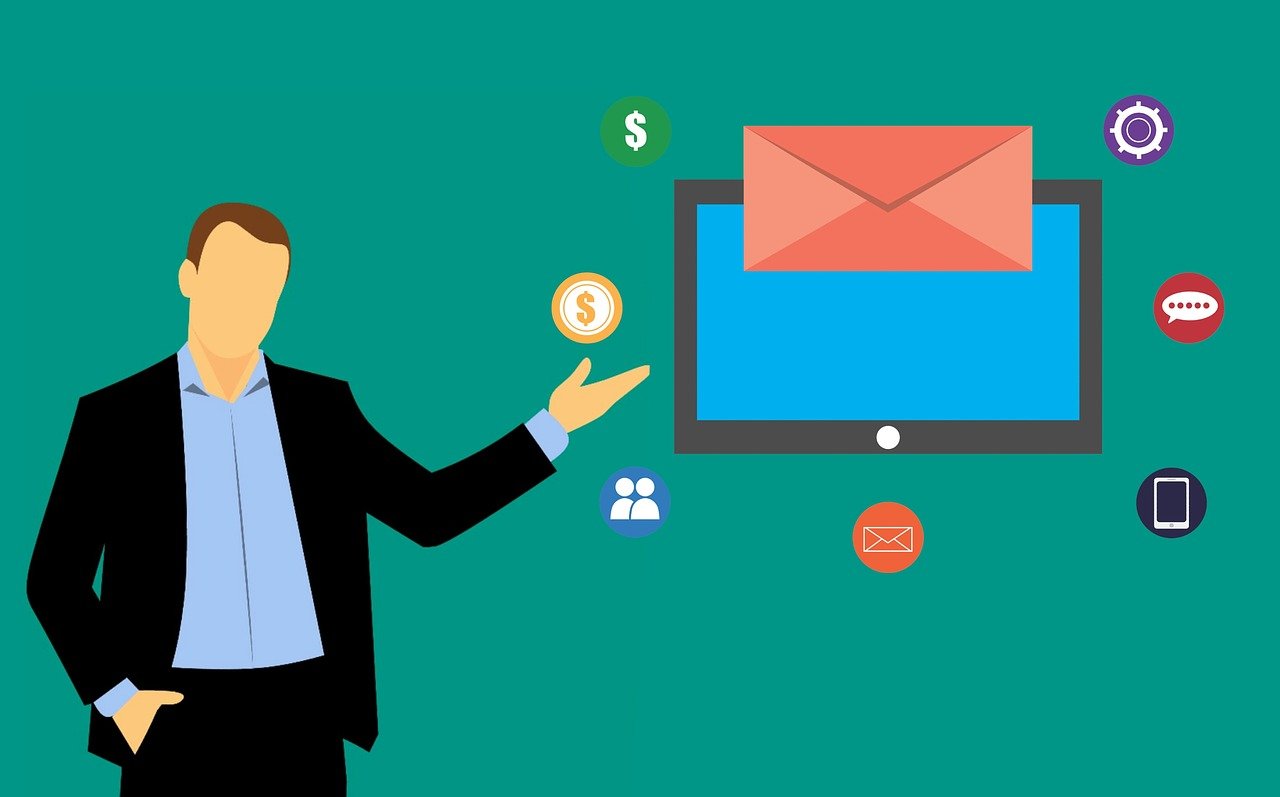
1、打开终端并输入以下命令来启动工具:
systemconfignetwork2、在弹出的窗口中,你可以添加、删除或编辑网络设备的配置。
使用 DHCP 自动获取 IP 地址
大多数情况下,局域网中的设备都设置为自动获取IP地址,确保你的网络环境支持DHCP,并在CentOS上启用它。
1、编辑网络配置文件:
vi /etc/sysconfig/networkscripts/ifcfg<INTERFACE_NAME>2、将 BOOTPROTO 参数修改为 dhcp:
BOOTPROTO=dhcp ONBOOT=yes3、重新启动网络服务以应用更改:
service network restart以上介绍的方法适用于不同的使用场景和用户偏好,选择合适的方法进行CentOS的网络配置后,就可以开始在网络上进行通信了。
相关问题与解答:
Q1: 如果在使用 nmcli 命令时,我无法找到任何可用的无线网络,可能是什么原因?

A1: 可能是因为你的无线网卡没有正确启用,或者驱动没有安装,请检查物理开关、运行 lspci 查看网卡信息,或尝试安装适当的驱动程序。
Q2: 我可以使用 ifconfig 命令,但是看不到任何接口,这该如何解决?
A2: 这可能是因为你的内核没有加载相应的网络模块,你可以尝试使用 modprobe 命令加载网络模块,modprobe netpf10。
Q3: 当我尝试使用 systemconfignetwork 工具时,为什么它没有显示我的网络接口?
A3: 这可能是因为该工具没有权限访问你的网络接口,确保你以root用户身份登录,或者使用 sudo 命令执行该工具。
Q4: 当我设置好网络连接后,如何测试我的网络是否真的通了?
A4: 你可以使用 ping 命令来测试网络连通性,ping c 4 google.com,如果看到来自google.com的回复,那么你的网络是通的。